Blog kiến thức
Plugin WordPress là gì? Các cách cài đặt và sử dụng
Plugin WordPress là gì? Bạn đã biết về cách cài đặt và sử dụng như thế nào đúng cách hay chưa? Những thắc mắc này thường xuyên được đặt ra khi người dùng sử dụng website và vận hành nó. Bạn chưa biết được lời giải đáp cho câu hỏi này thì có thể tìm kiếm thông tin cụ thể trong bài viết của khotheme.vn.
Plugin WordPress là gì?
Bạn đã biết về khái niệm plugin là gì chưa? WordPress plugin được biết là mọt đoạn code được xây dựng với mục đích gắn kết plug vào code gốc của WordPress website. Đây chính là phần mở rộng của một trang web sử dụng tùy chỉnh và cải thiện chức năng chính khi sử dụng.
Người ta dùng plugin hiệu quả hơn là chỉnh mã nguồn gốc của WordPress bởi đỡ tốn thời gian, công sức mà cũng không yêu cầu phải biết về kiến thức lập trình. Dùng plugin đơn giản hơn nhiều, người dùng hoàn toàn có thể tải về, cài đặt hoặc tháo bỏ nhằm xử lý lượng code lớn.

Plugin wordpress là gì?
Có cả nghìn plugin được lập trình sẵn chỉ chờ người dùng gắn vào trong website wordpress. Việc sử dụng plugin này giúp tăng tính năng, trải nghiệm sử dụng website mượt mà, tuyệt vời mà còn tăng tốc quá trình làm việc giúp xử lý các tác vụ nhanh hơn.
Với plugin WooCommerce thì bạn có thể xây dựng được gian hàng trực tuyến bằng wordpress. Hoặc tạo website chuyên mã giảm giá như RetainMeNot. Hay thiết lập website Wiki bằng plugin Knowledge base…
Cách cài đặt Plugin WordPress
Plugin WordPress là gì, cài đặt như thế nào? Việc cài đặt plugin WordPress có thể được thực hiện bằng nhiều cách thức khác nhau cho mọi người lựa chọn thực hiện. Với phần này thì người dùng có thể làm theo hướng dẫn của khotheme.vn bên dưới:
Cài đặt plugin bằng Dashboard WordPress
Đây là một trong những cách cài đặt plugin đơn giản nhất hiện nay. Bạn có thể cài đặt plugin miễn phí với các thao tác không phức tạp trong thư viện của nền tảng này như sau:
Bước 1: Đầu tiên bạn sẽ đăng nhập vào trang Dashboard của WordPress. Bạn sẽ lựa chọn menu Plugin -> Add New.
Bước 2: Tiến hành gõ tên plugin vào trong ô tìm kiếm rồi ấn phím enter.
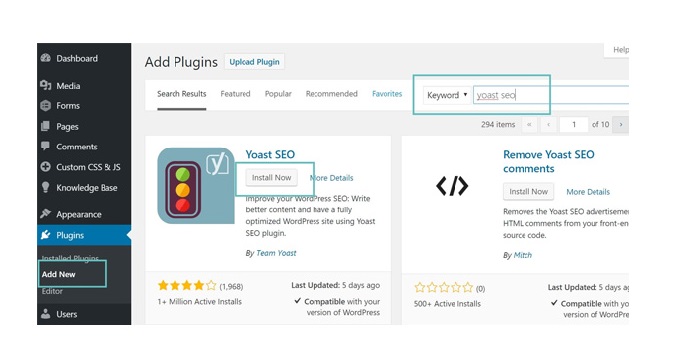
Gõ plugin vào ô tìm kiếm
Bước 3: Ngay lập tức hệ thống chương trình hiển thị danh sách các plugin liên quan. Bạn sẽ chọn plugin cần và nhấn “Install Now” tiến hành cài đặt. WordPress sẽ tải plugin về và cài đặt tự động một cách nhanh chóng.
Bước 4: Khi hoàn thành được chương trình cài đặt,. Trên màn hình sẽ có thông báo để bạn kích hoạt plugin, bạn nhanh tay nhấn vào “Activate Plugin”. Sau đó plugin được kích hoạt và hoạt động trên WordPress.
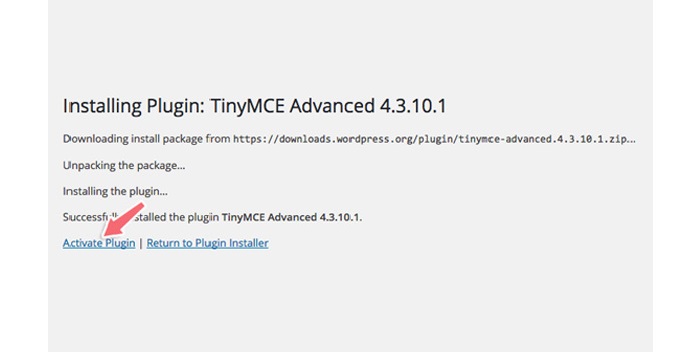
Kích hoạt plugin
Cài đặt plugin bằng cách upload
Cách thứ hai để mọi người có thể cài đặt plugin đó là bằng cách upload. Bạn sẽ tiến hành trực tiếp từ kho plugin của WordPress, các thao tác tiến hành đơn giản và hay áp dụng cho các plugin có mất phí mua.
Bước 1: Bạn sẽ tìm và tải plugin muốn cài đặt với định dạng file là .zip.
Bước 2: Sau khi cài đặt thì bạn tiến hành đăng nhập vào trang Dashboard của WordPress và chọn Plugin tới Add New.
Bước 3: Bạn nhìn trên màn hình và tìm nhấn vào nút Upload Plugin. Hệ thống chương trình sẽ hiển thị thông báo cho bạn tải file. Ở mục này thì bạn sẽ nhấn vào nút “Choose File” để tải plugin từ máy tính của bạn lên WordPress. Tiếp đó bạn sẽ nhấn “Install Now” để cài đặt.
Bước 4: Hoàn thành việc cài đặt xong, WordPress sẽ hiển thị một thông báo cho thì bạn nhấn vào phần “Activate Plugin” để kích hoạt plugin là xong.
Cách cài đặt và sử dụng FileZilla
Bước 1: Đầu tiên bạn sẽ tải phần mềm FileZilla về máy tính cá nhân của mình. Sau đó bạn bấm vào chương trình cài đặt, chờ trong giây lát để hoàn thiện.
Bước 2: Giải nén file plugin .zip sang được 1 thư mục cùng tên. Và chính thư mục này sẽ là dữ liệu mà người dùng upload lên hosting.
Bước 3: Bạn cần mở phần mềm FileZilla và đăng nhập tên miền của hosting, user, password, lựa chọn cổng kết nối 21.
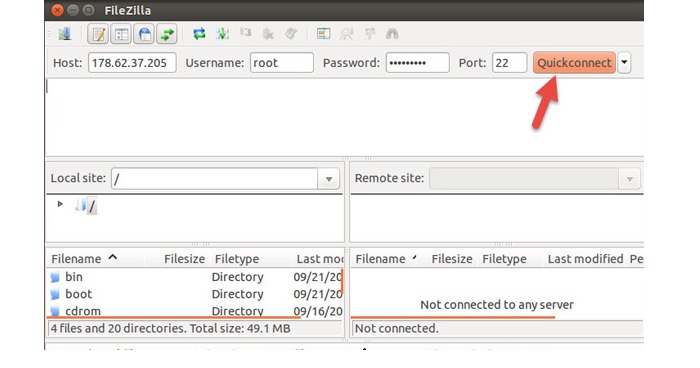
Kết nối máy tính với hosting
Bước 4: Tiến hành kết nối máy tính với hosting hoàn thành, phần mềm hiển thị 2 cửa sổ đó là Local site và Remote site. Bạn chọn thư mục wp–content/plugins ngay phía cửa sổ bên phải, ở đây có plugin bạn upload lên.
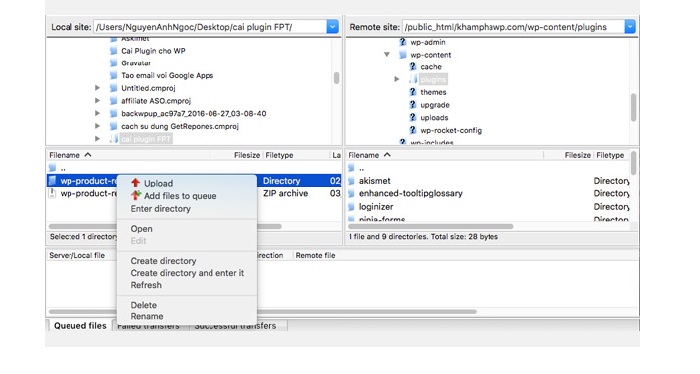
Giao diện phần mềm có 2 cửa sổ
Bước 5: Phía cửa sổ bên trái thì bạn tìm tới thư mục plugin cần tải lên. Tiếp tục bạn cần nhấp chuột phải và lựa chọn “Upload”. Hệ thống tải plugin nhanh chóng lên WordPress. Kết thúc quá trình thì bạn vào phần quản trị của WordPress và xem có tên của plugin mới cài đặt. Bạn nhấn vào phần “Active” để kích hoạt và sử dụng plugin.
Hướng dẫn sử dụng Plugin WordPress
Cài đặt xong plugin, hầu hết các plugin bạn sẽ có màn hình cấu hình cách vận hành cụ thể. Riêng có vài plugin đơn giản thì sẽ không cần màn hình thiết lập. Bạn chỉ cần tiến hành cài đặt, kích hoạt và sử dụng luôn. Khu vực tùy chỉnh này phần lớn là nằm trong Settings. Plugin TinyMCE Advanced đã cài đặt là một trong số plugin có phần cấu hình nằm ở Settings.
Sau khi cài đặt Plugin WordPress thì việc sử dụng như thế nào, chú ý điều gì để đảm bảo cho website vận hành trơn tru, ổn định thì không phải ai cũng nắm rõ. Chính vì thế khotheme.vn sẽ nêu cho bạn các lưu ý nhé:
Chỉ nên cài đặt những Plugin cần thiết
Bạn đừng nên tùy tiện cài đặt các plugin nếu thích mà nên cài đặt khi thực sự cần thiết. Như vậy website của bạn mới sử dụng hữu ích và tránh những rắc rối có thể xảy ra không đáng có.
Cập nhật Plugin WordPress thường xuyên
Bạn chú ý việc cập nhập plugin thường xuyên để cho website của mình vận hành tốt và an toàn. Bạn có thể cập nhập plugin trực tiếp từ bảng điều khiển WordPress của mình. Người dùng có thể cập nhập kiểu tự động hoặc thủ công bằng tay.
Tắt những Plugin WordPress chưa cần dùng
Khi bạn sử dụng thành thạo WordPress thì bạn nên tắt những plugin chưa thực sự cần thiết để tránh việc làm chậm website của bạn. Tốc độ tải trang là một trong những yếu tố quan trọng đánh giá web chất lượng và chuẩn SEO.
Giải đáp chi tiết cho mọi người cùng hiểu rõ về Plugin WordPress là gì? Các cách cài đặt và sử dụng cũng như lưu ý. Giờ thì mọi người đã hiểu cũng như biết cách cài đặt rồi nhé. Có bất cứ điều gì thắc mắc trong cách vận hành website bạn có thể liên hệ KHO THEME giải đáp.
